Messagerie mail Orange : créer ou modifier des dossiers et sous-dossiers
Vous pouvez trier et classer vos emails dans des dossiers et sous-dossiers personnels afin de les organiser selon vos besoins. Voici la marche à suivre pour créer, modifier, vider ou supprimer un dossier.
Avant de commencer
Vous devez accéder au Mail Orange depuis le navigateur internet de votre ordinateur.
si les images ci-dessous ne correspondent pas à ce qui s’affiche dans votre boîte mail, vous bénéficiez de la nouvelle version du Mail Orange, consultez la page d'assistance correspondant à votre version.
Accéder à la gestion des dossiersDans le menu de gauche, cliquez sur gérer. |
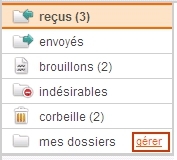 |
Créer un dossierDans la zone créer un dossier :
pour créer un sous-dossier, sélectionnez un dossier existant et reproduisez la manipulation décrite ci-dessus. vous pouvez créer autant de dossiers personnels que vous le désirez et organiser ainsi vos emails. |
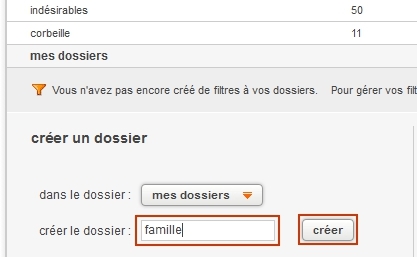 |
Visualiser votre dossier crééVos dossiers s'affichent dans le menu de gauche de votre boîte mail par ordre alphabétique. les messages classés dans vos dossiers sont conservés aussi longtemps que vous le souhaitez. |
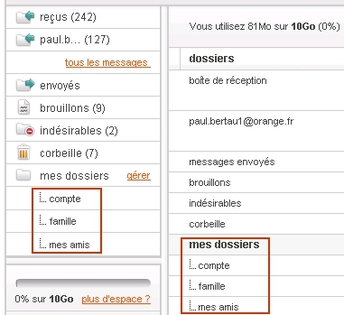 |
Renommer un dossier ou un sous-dossier
|
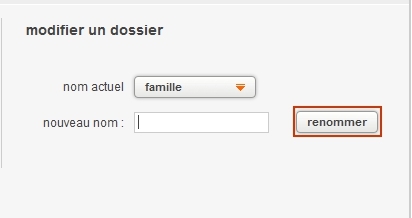 |
Vider un dossier en une seule fois
les messages sont déplacés dans le dossier corbeille. |
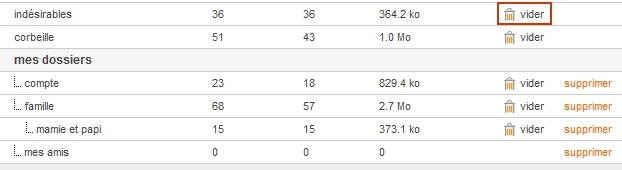 |
Supprimer un dossier
la fonction supprimer élimine définitivement les emails classés dans le dossier à supprimer sans passer par la corbeille. Assurez-vous de déplacer les emails importants avant toute suppression de dossier. |
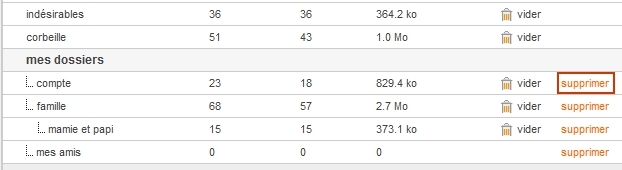 |
Valider la suppression du dossierCliquez sur OK pour supprimer définitivement le dossier et son contenu. |
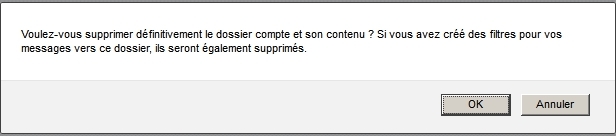 |
Avez-vous trouvé cet article utile ?
Votre avis est traité de façon anonyme, merci de ne pas communiquer de données personnelles (nom, mot de passe, coordonnées bancaires...)
Besoin de contacter le service client ou d'une aide supplémentaire ? Rendez-vous sur "Aide et contact"
Votre avis est traité de façon anonyme, merci de ne pas communiquer de données personnelles (nom, mot de passe, coordonnées bancaires...)
Besoin de contacter le service client ou d'une aide supplémentaire ? Rendez-vous sur "Aide et contact"